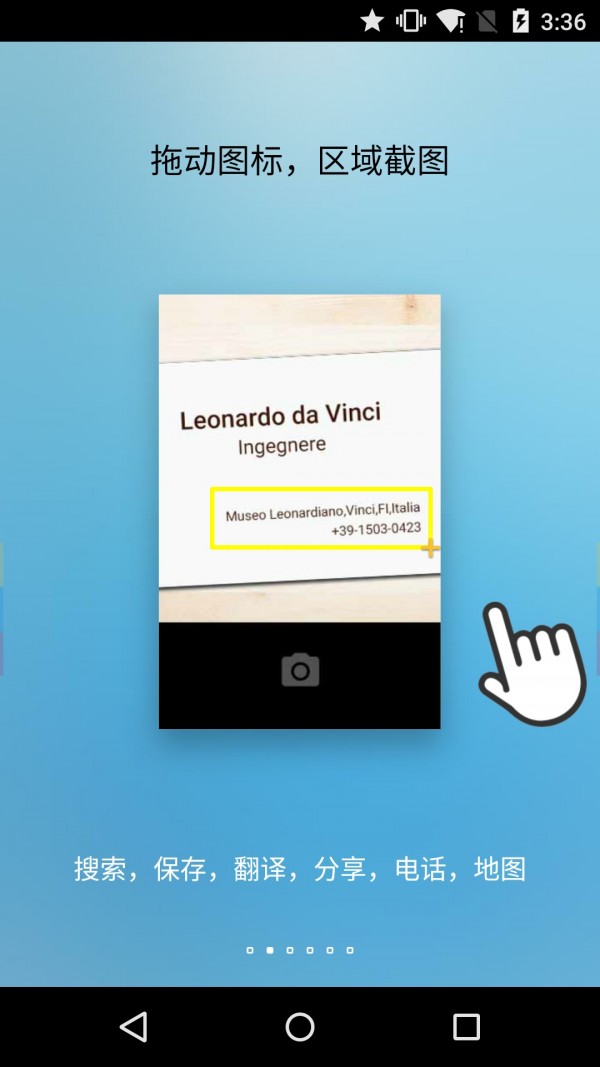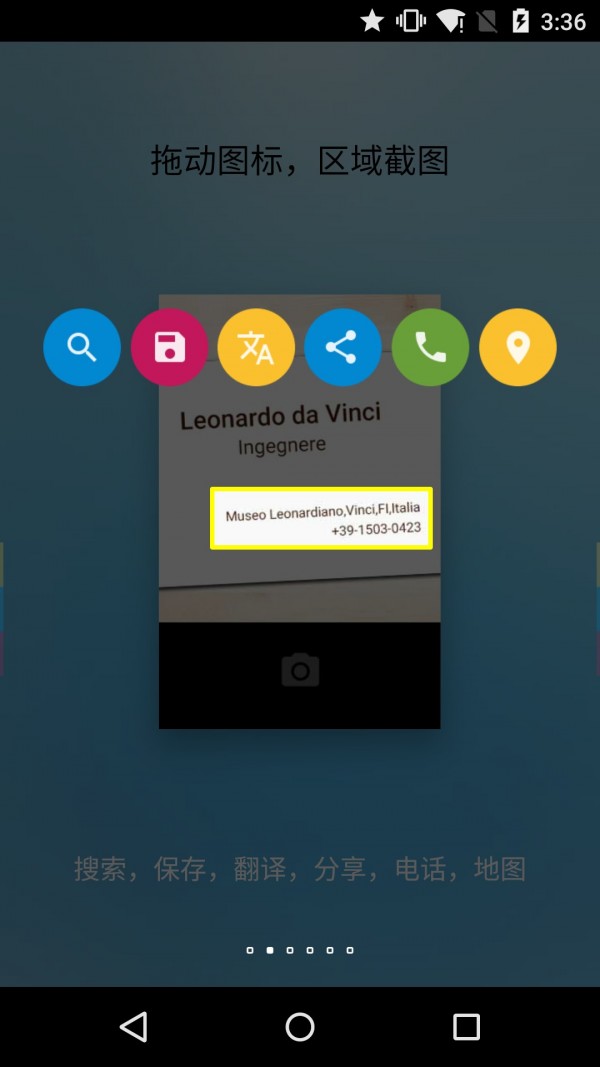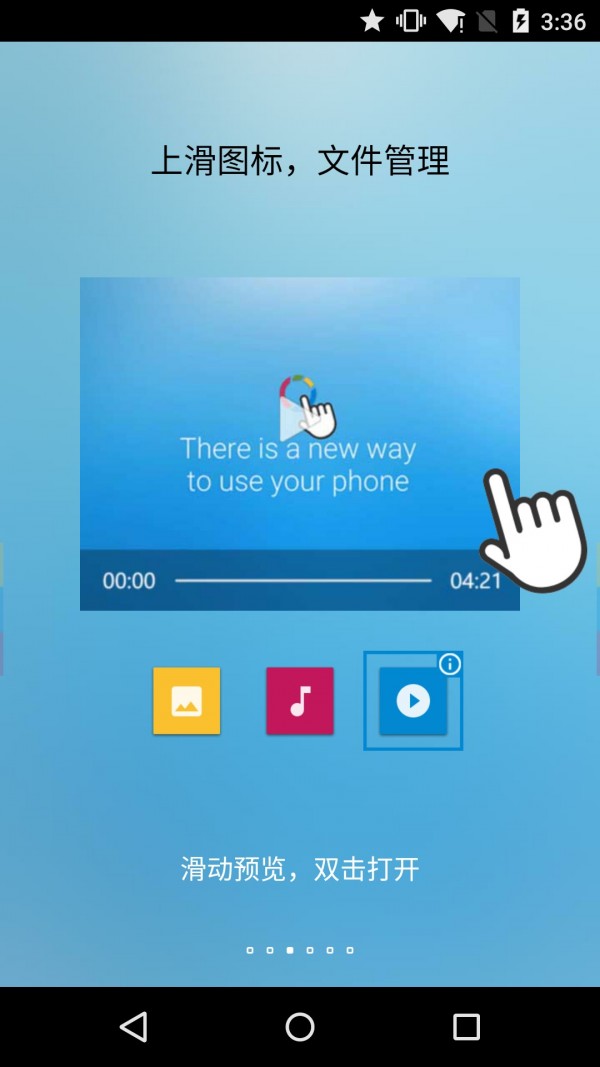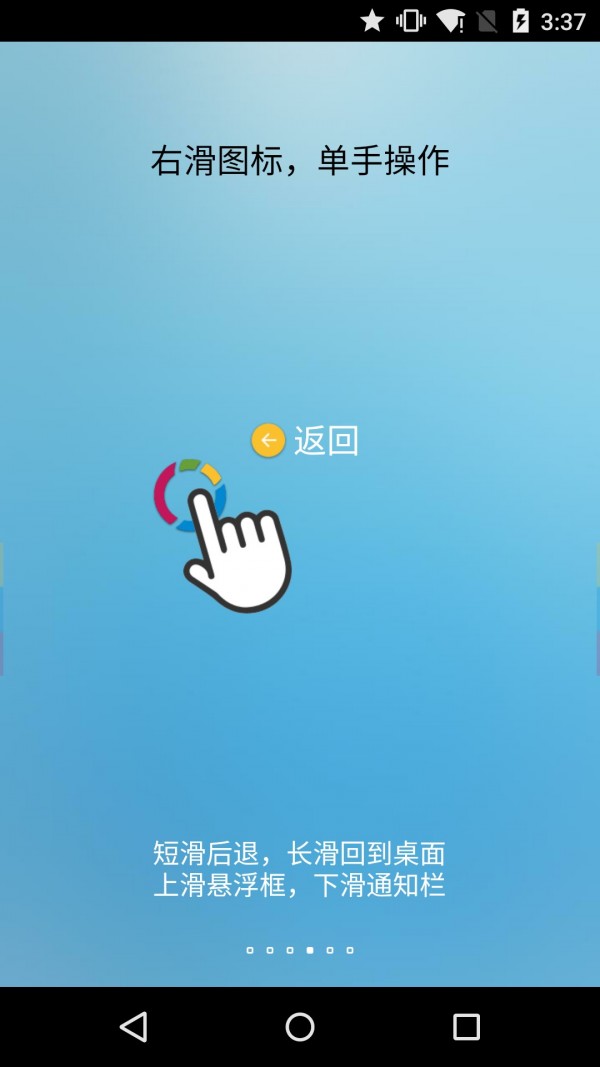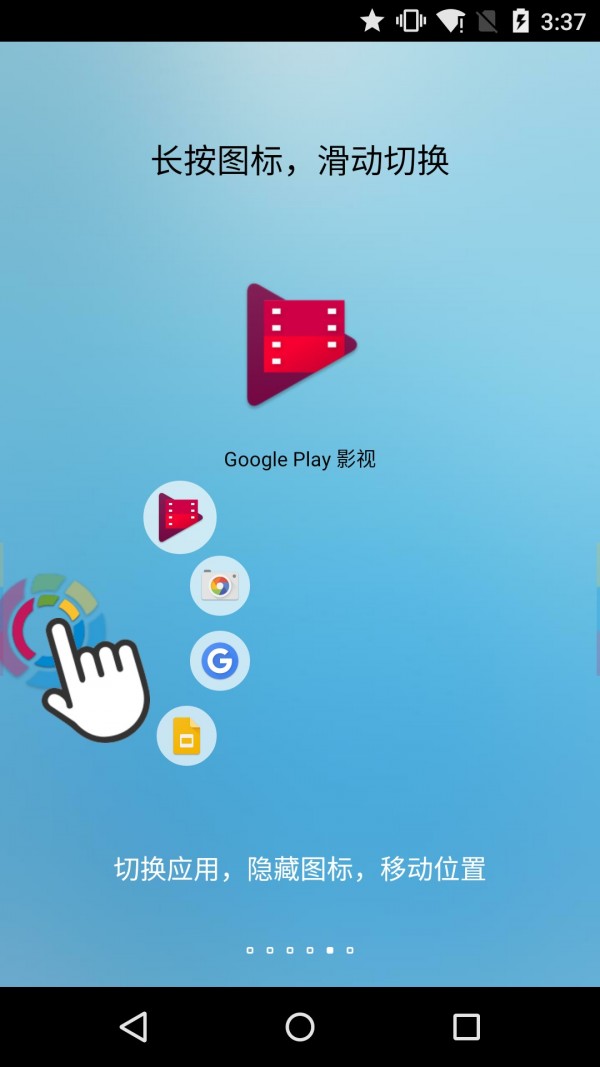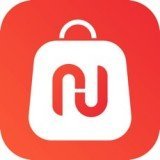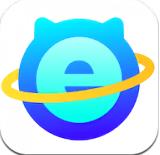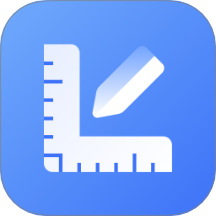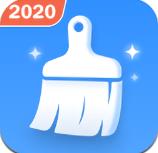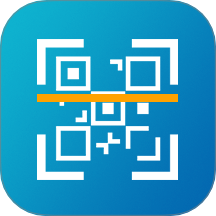游戏截图
游戏介绍
FV悬浮球又称fooview悬浮球,是一款功能极其强大的手机多功能悬浮球软件。FV悬浮球功能非常丰富,支持各种手机快速操作,比如快速打开软件或者快速截图,录制屏幕等等。非常实用!
软件介绍
很多人都喜欢开启 iPhone 上的 “黑色小圆点” 悬浮按钮 (Assistive Touch) ,它可以实现模拟按下 Home 键、调出控制中心、锁屏等等功能,因为它可以缩短一些常用操作的步骤。
然而,在 Android 上,能做的事情就太多太多了!fooView (FV浮动阅览器) 是一款安卓的全局多功能“悬浮球”按钮工具,它功能非常丰富,而且不乏创意,你很难定义它到底是一款什么 APP,它就像安卓系统的瑞士军刀,一个按钮解决 N 多事情,集成手势操作也让你使用手机更方便更高效。
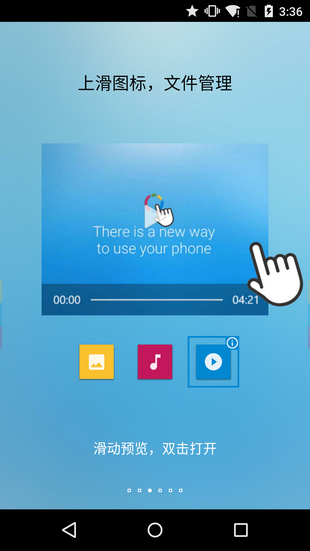
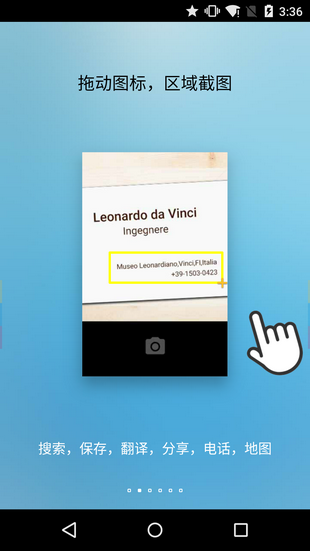
软件亮点
极简 :单手操作,一个手势即可完成复杂操作
强大 :小小的体积,容纳了浏览器,文件管理器,悬浮窗,搜索引擎,应用管理,手写识别等强大功能
智能 :完全利用机器智能,自动识别,自动排序,自动分类,越用越精准
免费:完全免费,支持安卓4.1及以上系统,少数功能仅支持5.0以上系统。
软件特色
一个手势,你是否需要一款截屏神器,随意一圈,在视频网站中区域截屏,自动识别,一键分享?
一个手势,随意滑动几下,就能找到你所需要的文件内容?
一个手势,直接在社交网络,新闻等软件中能完成翻译,导航,搜索,电话查询?
一个手势,能代替所有系统按键,比苹果上的虚拟按键更强大,更好操作?
一个手势,一键切换即时通讯软件,一键跳转刚使用过的购物网站,一键搜索全球知名搜索引擎,电商?
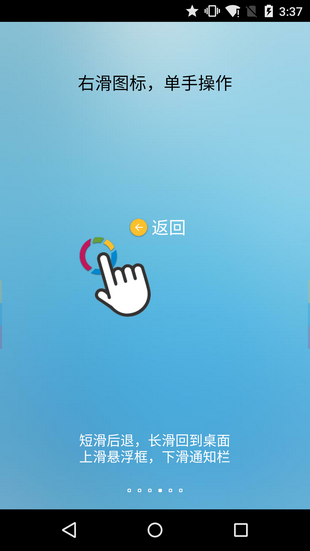
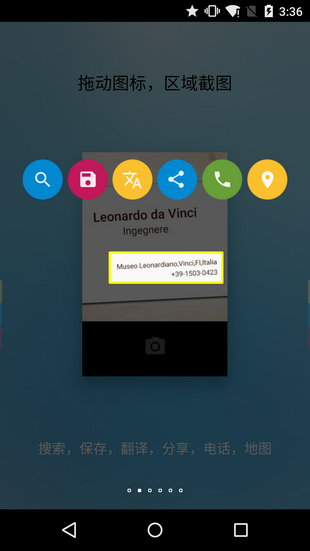
功能介绍
1.拖动图标圈一下 可以实时翻译,路线查询,拨打电话
2.单手操作:滑动后退、回到主页
3.长按切换:应用,文件,天气,新闻
4.直接文件操作:图片,文件,视频
5.分屏操作
使用教程
fv悬浮球怎么用?fv悬浮球教程:
首先是下载并且安装它,打开fooview软件。为了防止被后台杀掉我们要先设置一下防杀。这里以miui8为例子,其他的略有区别。有些rom自带杀软件,加入白名单也没有办法,只能够向反馈了。
打开安全中心,点击授权管理。
点击自启动,把fooview加入自启动。这样子就防止了后台杀掉软件。
接着返回上一步,点击应用授权把fooview所有的权限打开。包括录音权限,否则没有声音录下来。
设置好了,退到桌面。这时候会在桌面出现了个圆圈,就是fooview图标。按住这个图标往任何的位置一拉,我们看到会出现个方框是红色的。这时候不会截图,稍微等待它变成黄色然后拖动位置即可截图。如果你的图中有文字,那么等你松开fooview图标就会被提取出来。然后根据自己的需要选择相应的选项即可。
长截屏的方法
首先这次要两个手指操作,首先的一个拇指按住fooview不松开,然后会在一边弹出菜单。然后另外的手指点击长截屏符号。这时候可以松开两个手指了。
然后你想要截屏那里,就进去那个app,点击底下的加号即可截图第一个张图片。再点击加号,那么屏幕先会往下滑动,然后自动截取下一个图片。看到右上角已经有了一个小图那里。就是截取的屏幕一张张的没有拼接在一起。点击小图,可以进去另外的界面设置文字啊等等。
截取好了图片后,点击左上角的勾即可取消。
录屏的方法
同样的方法,一个手指先长按fooview图标不放。另外的一个手指选择录屏。
这里也有两种录屏的方式,全屏录屏区域录屏,根据自己的需要选择,点击开始即可录屏。
录屏完毕后,我们摇一摇手机或者按以下电源键即可停止录屏。
录屏位置,上拉悬浮球然后点击设置即可看到录屏的文件位置。
更新日志
v1.4.41.4.3悬浮球 --处理最小化为悬浮球后的部分主题颜色的问题 --优化通知栏更改悬浮球隐藏状态的逻辑 --最小化后保留窗口缩略图 搜索 -- 支持Sao和Tinyeye搜图的升级版本 -- 增加搜索框桌面小工具和搜索动作 -- 地址栏支持输入本地文件路径 -- 改进各处调用的应用选择框,支持搜索、排序、多选、系统应用等 远程服务 -- 更新Webdav和Samba库 -- 优化Samba1和Samba2协议的实现 -- 修复远程图片打开失败后无法再打开的问题 自定义任务 -- 支援新建文件夹 -- 编辑和列表接口支持快速滚动条 -- 修复部分JS返回无结果的问题 -- 修复导入其他任务修改了被导入的任务 -- 修复有时导入两次同一自定义任务会死掉 -- 自定义任务手势动作在某些手机上预览时显示的位置有偏移 用户回馈修改: -- 修复拖动文件到多窗口闪烁的问题 -- 修复FV和FV文件共存时,有时出两个剪贴板的问题 -- 去掉部分接口之前推荐FV全家桶的菜单 -- 处理部分系统一键安装不成功的问题
看了这么多,您下载了FV悬浮球吗?想要下载最新安卓手机APP就来1666游戏网,好玩的游戏请持续关注我们,更多精彩不容错过!